Jak zprůhlednit hlavní panel Windows 11
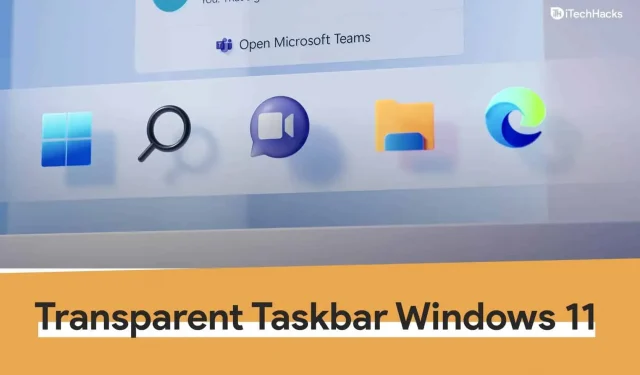
Windows 11 vypadá úplně jinak. Ve Windows 11 má mnoho věcí, například hlavní panel, nový vzhled. Ve Windows 11 Microsoft vytvořil nový hlavní panel s novými ikonami a vším, co je uprostřed. Hlavní panel lze různými způsoby upravit tak, aby vypadal tak, jak chcete. Pokud chcete, aby byl hlavní panel průsvitný, ale nejste si jisti jak, přečtěte si tento návod. Tento příspěvek se bude zabývat tím, jak zprůhlednit hlavní panel ve Windows 11.
Díky možnosti přizpůsobení může být hlavní panel transparentní
Funkce přizpůsobení je prvním přístupem k získání průsvitného hlavního panelu v systému Windows 11. Způsoby, jak získat průsvitný hlavní panel pomocí funkce přizpůsobení, jsou uvedeny níže:
- Otevřete aplikaci Nastavení v počítači stisknutím kombinace kláves Windows + I.
- Přejděte do části Personalizace z levého postranního panelu aplikace Nastavení .
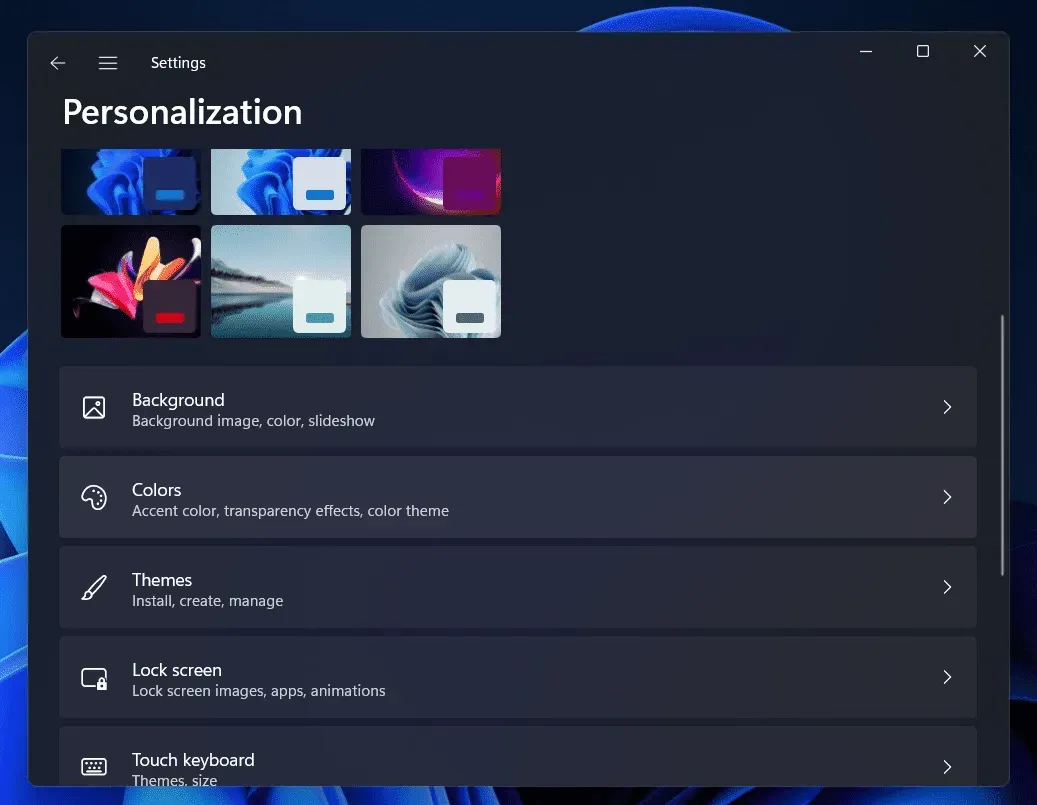
- Na pravé straně části Personalizace klikněte na možnost Barvy .
- Na další obrazovce zapněte přepínač pro efekty průhlednosti .
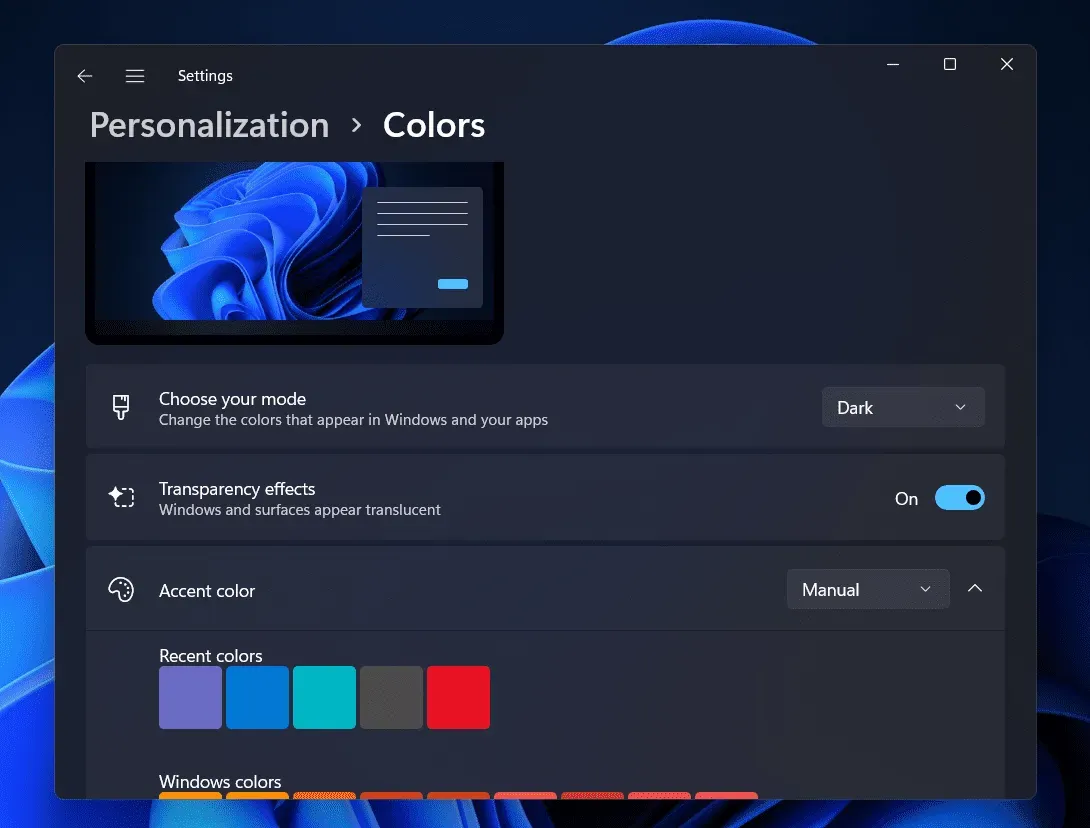
V důsledku toho bude hlavní panel vypadat relativně průhledně. Chcete-li, aby se hlavní panel jevil jako průsvitnější, můžete také zvolit barvu zvýraznění, která odpovídá vaší tapetě.
Pomocí možnosti Vizuální efekty ve Windows 11 zprůhledněte hlavní panel
Použití možnosti Vizuální efekty ve Windows je další technika, jak získat průsvitný hlavní panel. Chcete-li tak učinit, dodržujte níže uvedené pokyny:
- Stisknutím kombinace kláves Windows + I otevřete v počítači aplikaci Nastavení . Můžete buď vyhledat aplikaci Nastavení v nabídce Start a odtud ji otevřít.
- Klikněte na Usnadnění na levém postranním panelu aplikace Nastavení .
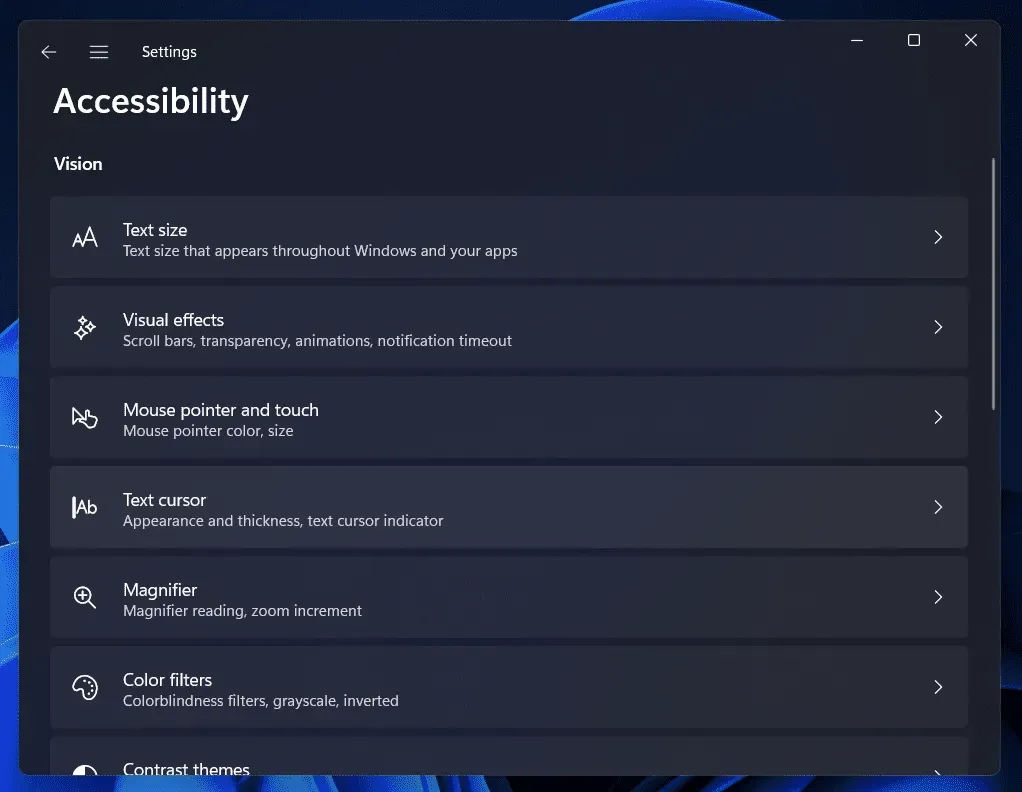
- Na pravé straně části Usnadnění v Nastavení klikněte na možnost Vizuální efekty .
- Nyní na další obrazovce povolte přepínač pro efekty Průhlednost. Díky tomu budete moci svůj hlavní panel zprůhlednit.
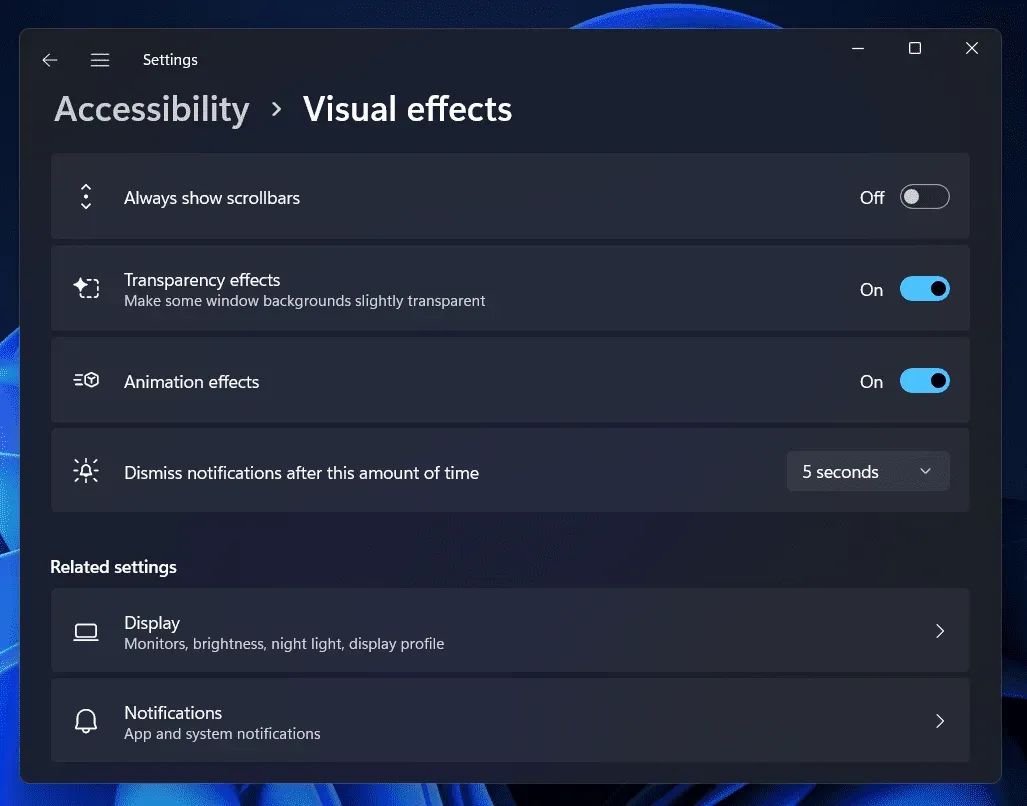
Jak zprůhlednit hlavní panel pomocí Editoru registru
Editor registru lze také použít k zprůhlednění hlavního panelu. Chcete-li pomocí Editoru registru zprůhlednit hlavní panel, postupujte podle následujících kroků.
- Stisknutím klávesy Windows otevřete nabídku Start v počítači.
- V nabídce Start vyhledejte Editor registru a kliknutím na něj ve výsledku hledání otevřete aplikaci Editor registru v počítači.
- V Editoru registru přejděte na následující adresu
- HKEY_LOCAL_MACHINE\SOFTWARE\Microsoft\Windows\CurrentVersion\Explorer\Advanced
- Nyní klikněte pravým tlačítkem na pravé podokno. V kontextové nabídce, která se otevře, klikněte na Nový a poté na Hodnota DWORD (32-bit).
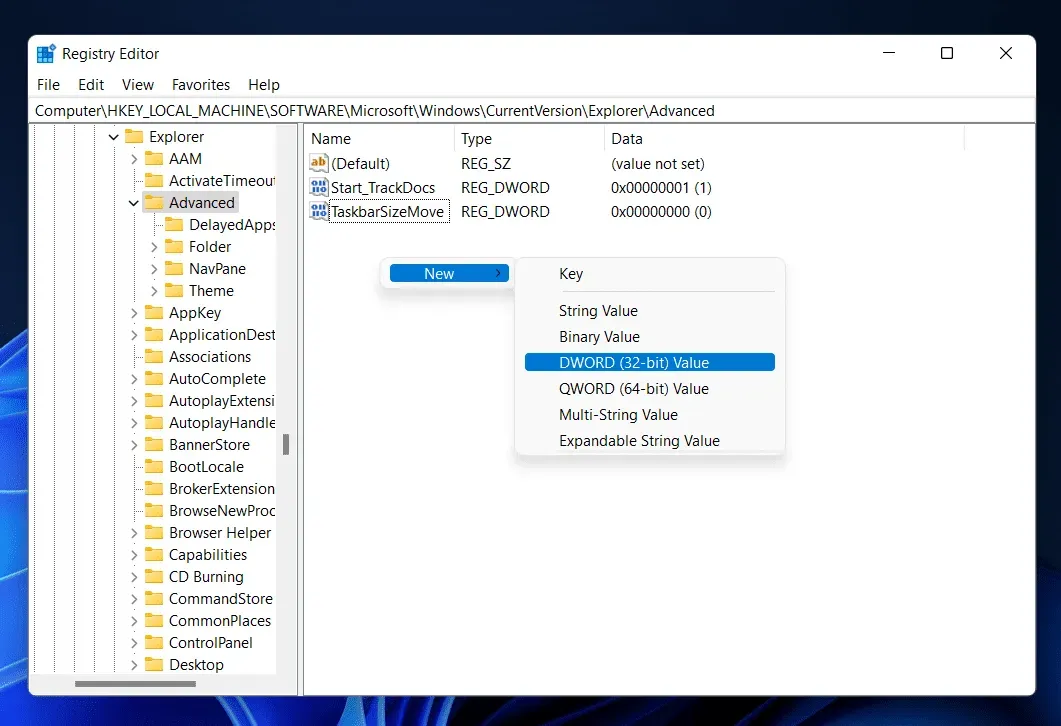
- Novou hodnotu DWORD, kterou vytvoříte, pojmenujte jako UseOLEDTaskbarTransparency . Chcete-li to provést, klikněte na něj pravým tlačítkem myši a poté klikněte na Přejmenovat.
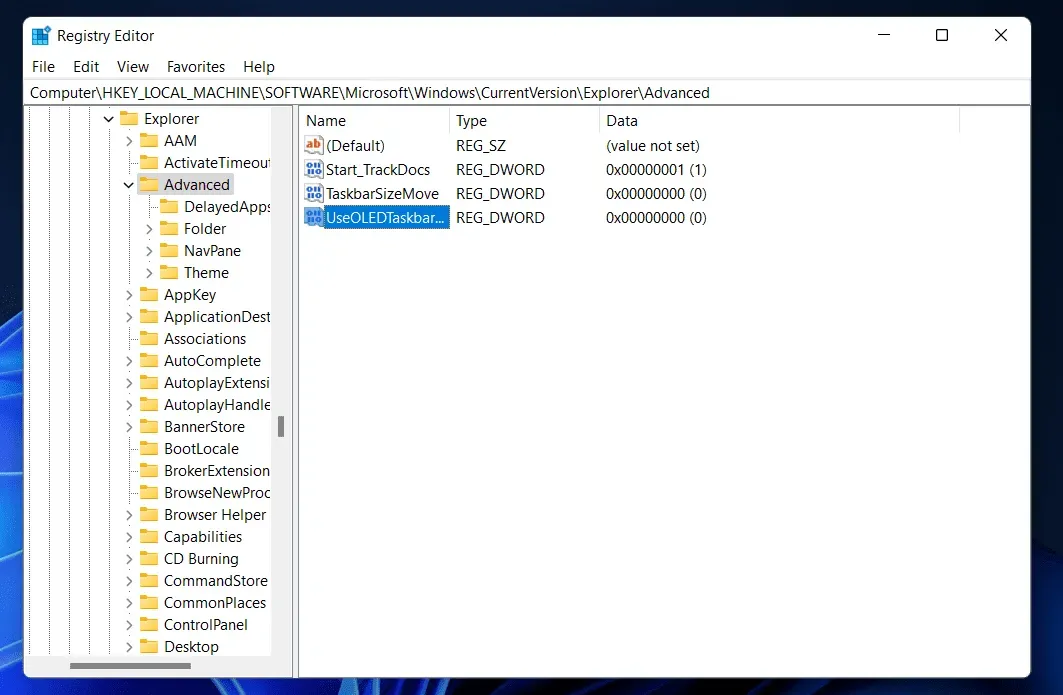
- Nyní poklepejte na DWORD a upravte jej. Změňte Údaj hodnoty z 0 na 1. Po dokončení klikněte na OK .
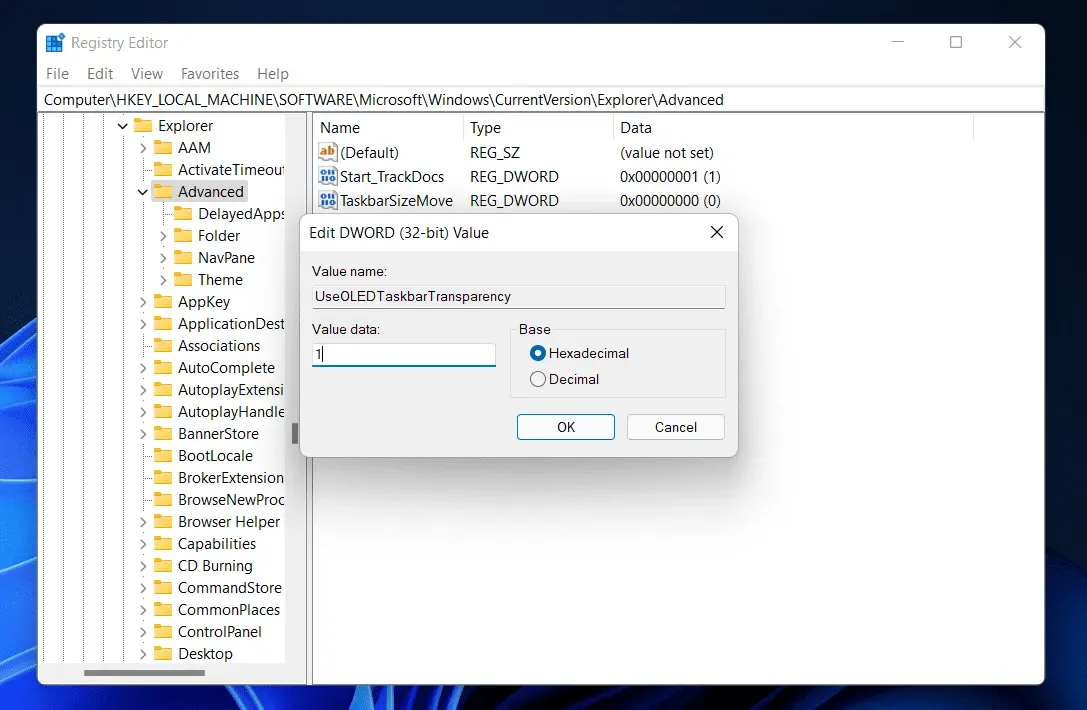
- Odhlaste se z počítače a poté se znovu přihlaste. Jakmile budete hotovi, budete moci jít.
S aplikacemi třetích stran můžete získat transparentní hlavní panel
Na počítači se systémem Windows 11 můžete také použít aplikace třetích stran k získání průsvitného hlavního panelu. Chcete-li, aby byl hlavní panel ve Windows 11 transparentní, můžete si vybrat použití různých aplikací třetích stran, jako jsou TranslucentTB a TaskbarX. Tento tutoriál vám ukáže, jak používat TranslucentTB k zprůhlednění hlavního panelu. Níže uvedené metody vám ukážou, jak využít TranslucentTB k zprůhlednění hlavního panelu.
- Otevřete nabídku Start stisknutím klávesy Windows na klávesnici. V nabídce Start vyhledejte Microsoft Store . Kliknutím na Microsoft Store z nabídky Start jej otevřete.
- V obchodě Microsoft Store vyhledejte TranslucentTB a klikněte na příslušný výsledek vyhledávání. Klepnutím na tlačítko Získat nainstalujte aplikaci do počítače.
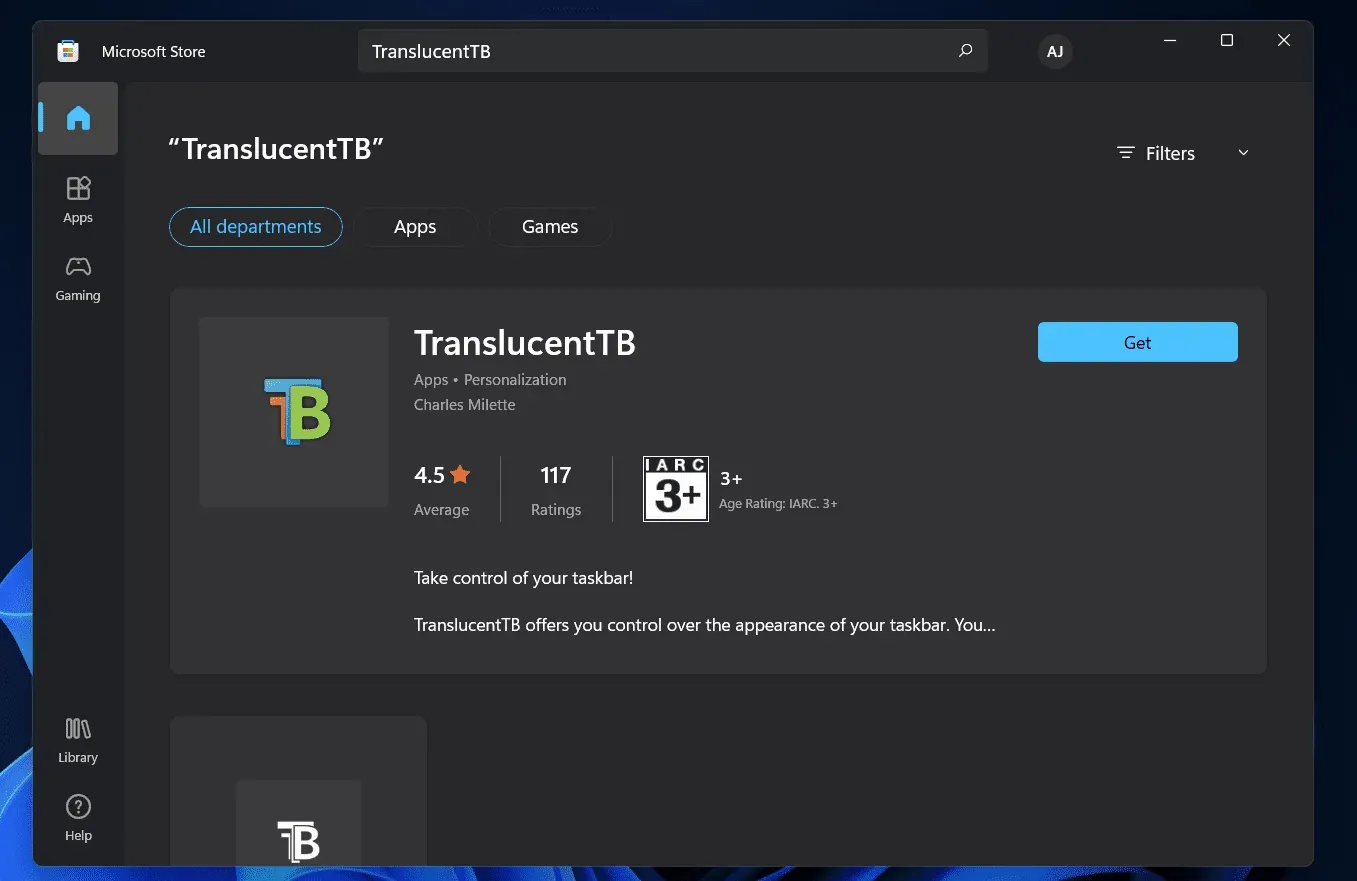
- Nyní otevřete TranslucentTB tak, že jej vyhledáte v nabídce Start.
- Když aplikaci otevřete, hlavní panel se automaticky převede na průhledný.
Závěr
Pomocí této metody lze zprůhlednit hlavní panel ve Windows 11. Pomocí výše uvedených metod můžete hlavní panel zneviditelnit v systému Windows 11. Upřímně doufáme, že vám tato stránka poskytla potřebné podrobnosti.


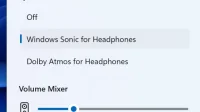
Napsat komentář